Guide d'installation pour Office, Project, Visio et Outlook 2016
- Après avoir téléchargé le fichier .iso d'Office 2019, localisez-le et double-cliquez dessus. Une fenêtre s'ouvrira, cliquez sur Ouvrir.
- Ouvrez ensuite la fenêtre et double-cliquez sur le fichier Setup.
- Patientez quelques minutes le temps de l'installation du produit.
- Enfin, cliquez sur Fermer pour achever l'installation de votre Office 2016.
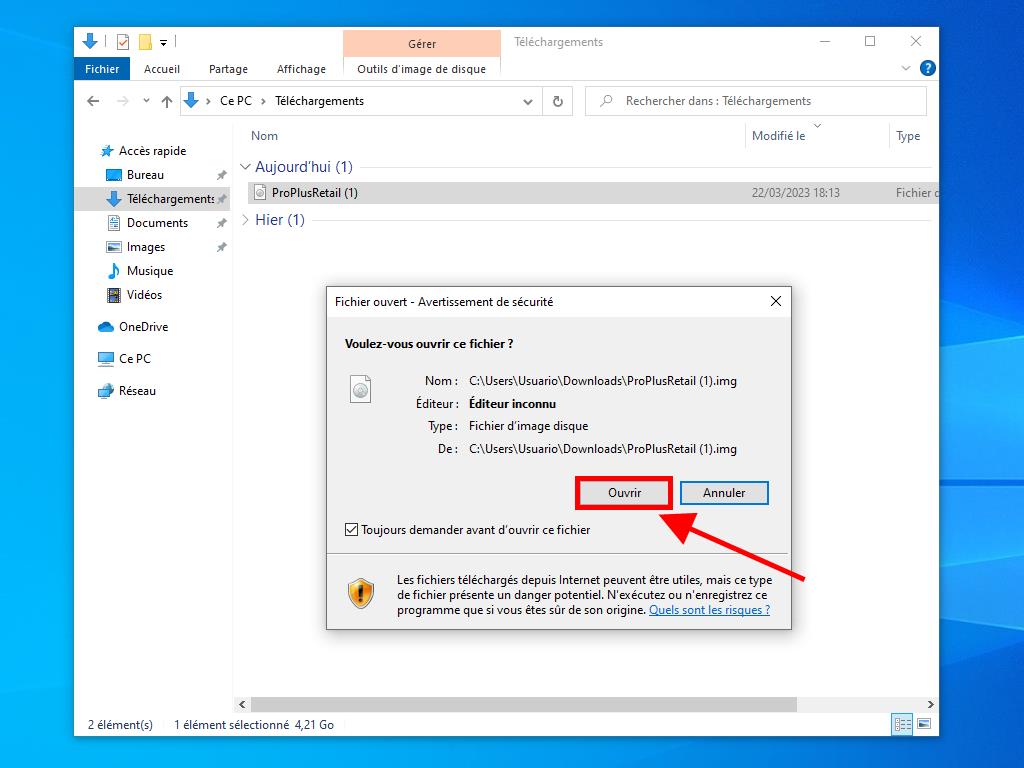
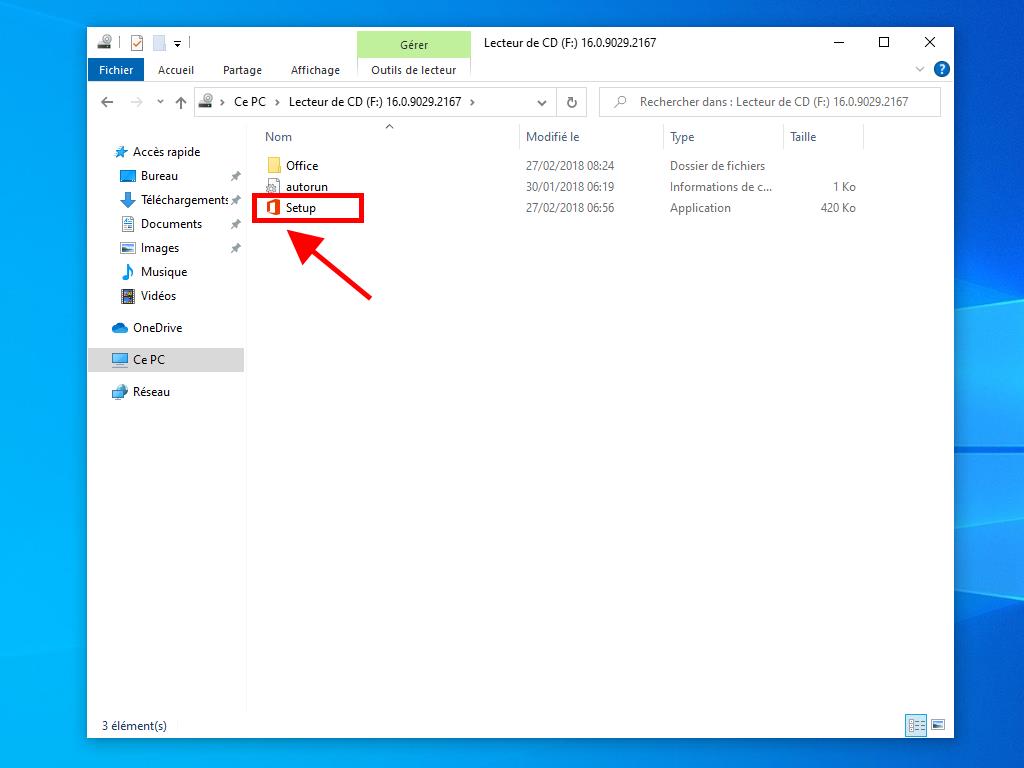
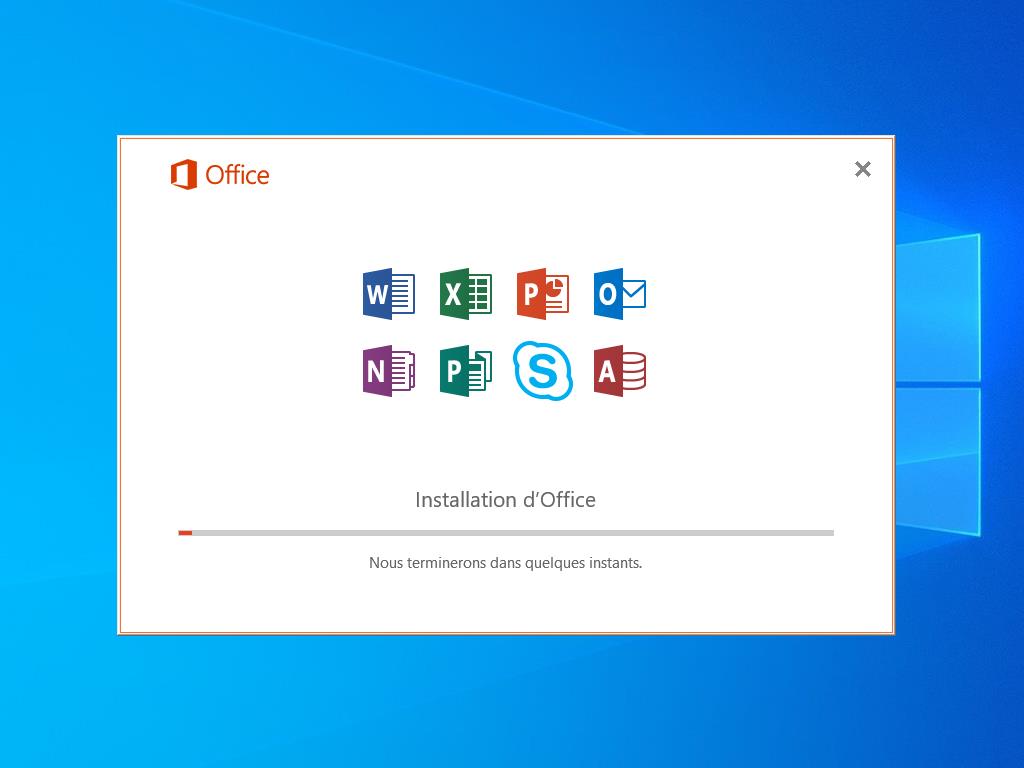
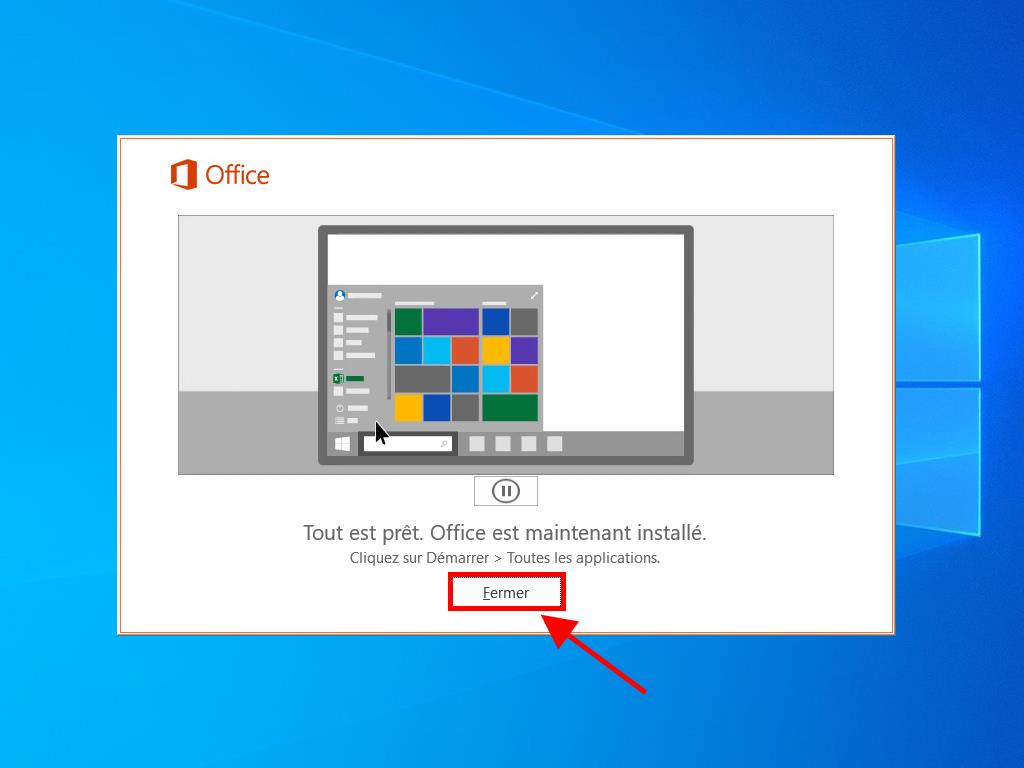
Procédure pour installer et activer Office 2016 Maison et Étudiants :
- Rendez-vous sur le site de Microsoft en cliquant ici. Cliquez sur Commencer.
- Connectez-vous avec votre compte Microsoft (Hotmail, Outlook ou Live). Si vous n'en avez pas, vous pouvez en créer un.
- Entrez maintenant votre clé de produit.
- Le système reconnaîtra automatiquement la licence et vous demandera votre région. Sélectionnez-la et cliquez sur Suivant.
- Enfin, vous verrez le nom de votre produit et votre clé associée à l'email utilisé pour vous connecter. Cliquez sur Télécharger.
- Le téléchargement débutera alors automatiquement et l'installation se fera sur votre PC. Une fois terminée, vous pourrez utiliser votre produit.
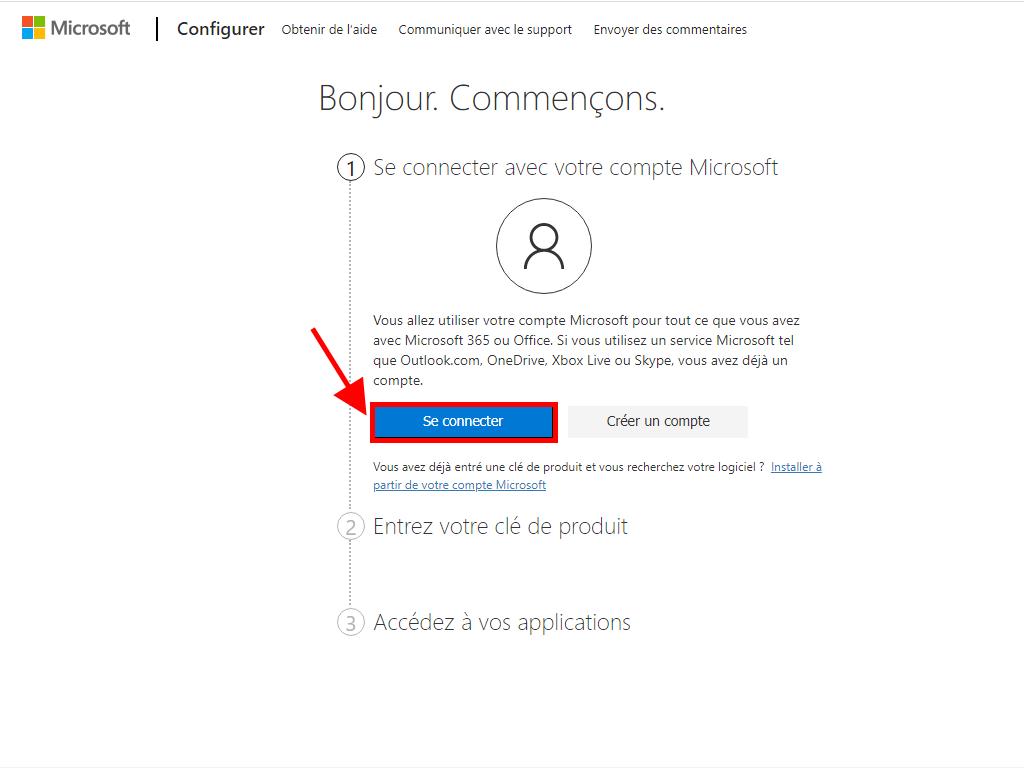
Note: N'oubliez pas vos identifiants. Nous vous conseillons de les noter et de les conserver, car vous en aurez besoin si vous devez réinstaller votre produit à l'avenir.
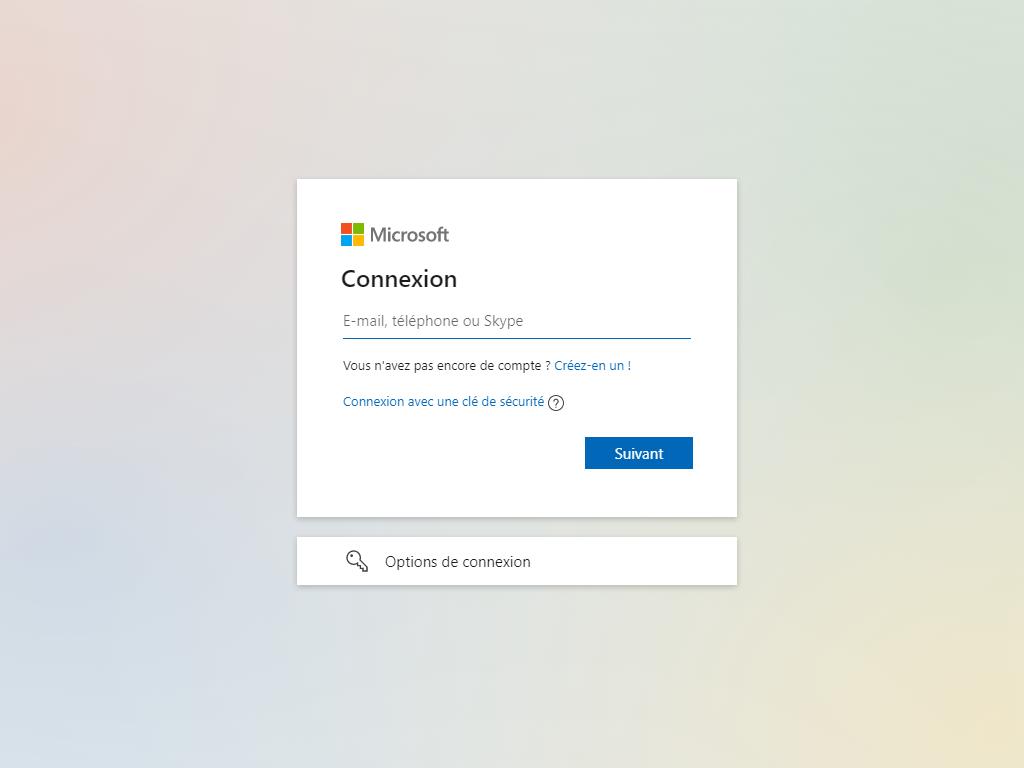
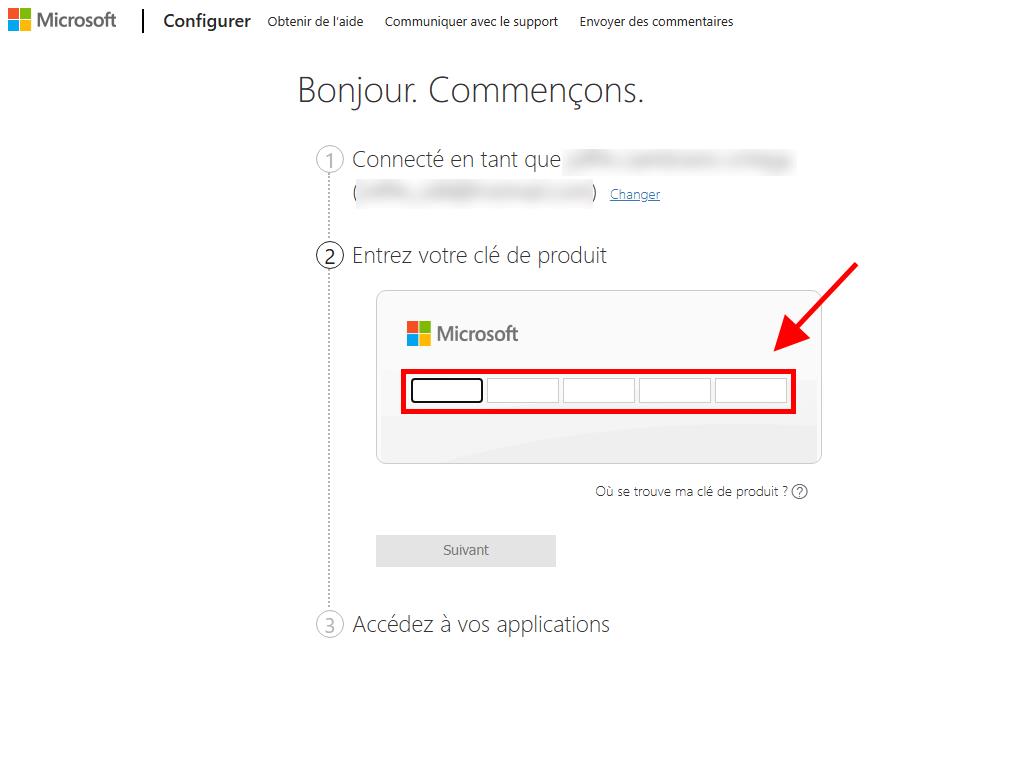
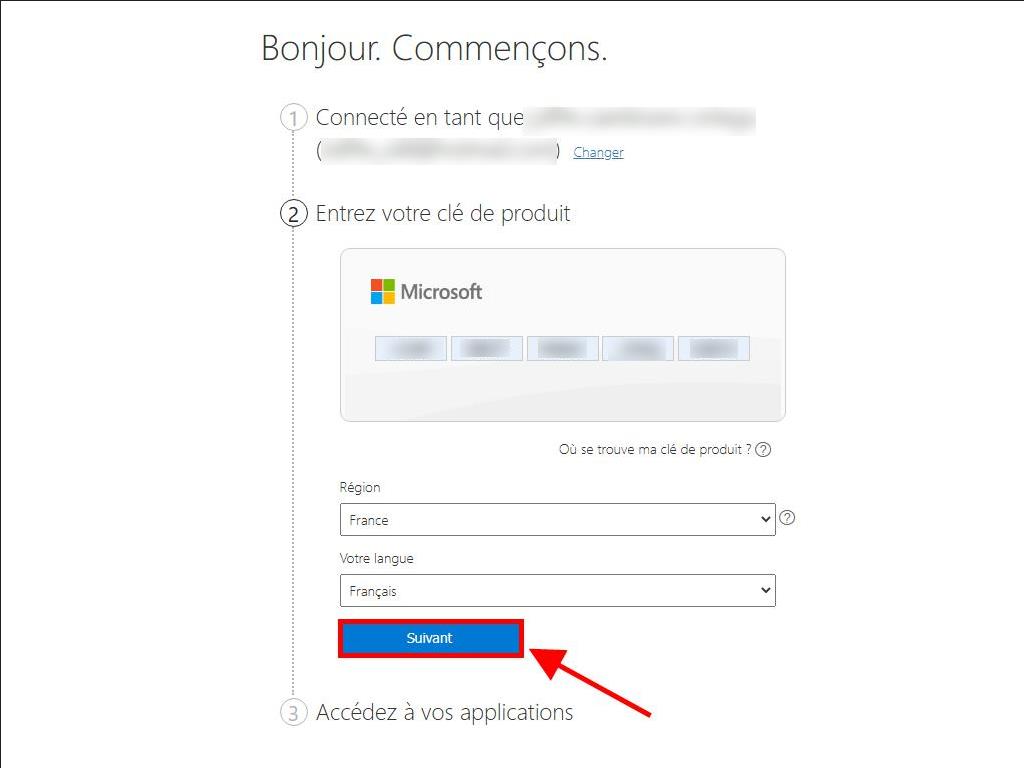
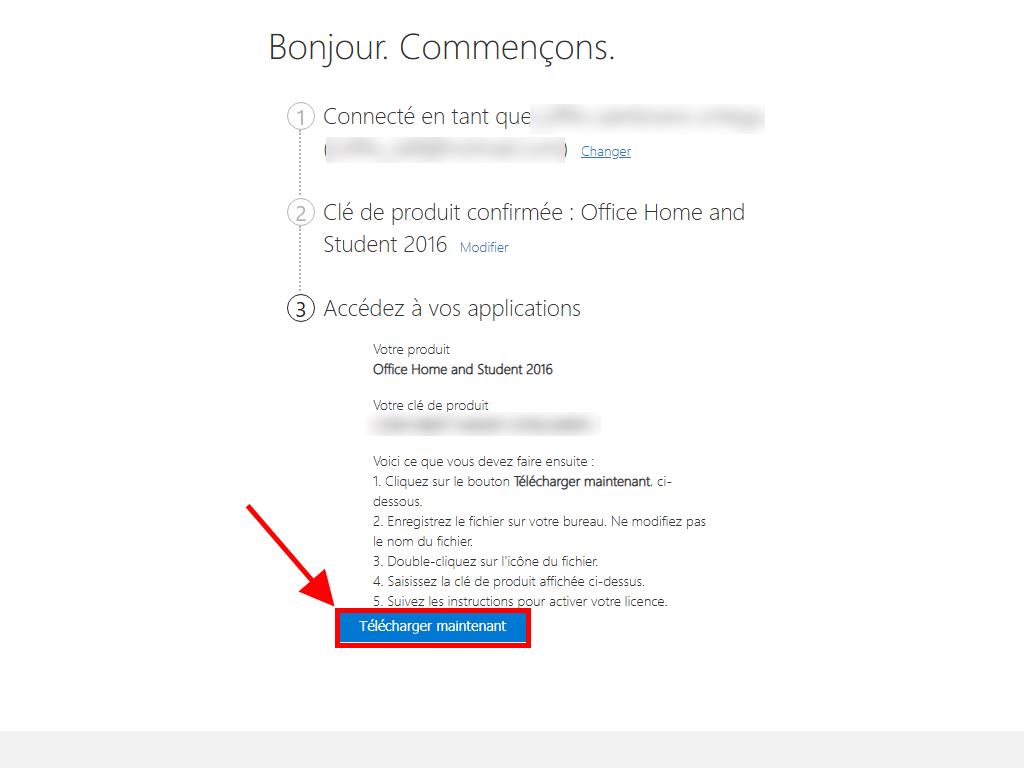
 Se connecter / S'inscrire
Se connecter / S'inscrire Commandes
Commandes Clés de produit
Clés de produit Téléchargements
Téléchargements

 Aller à United States of America - English (USD)
Aller à United States of America - English (USD)